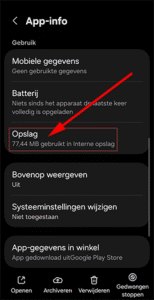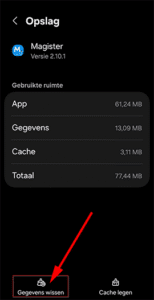Meer informatie
Leerlingen en ouders vinden op de website van Magister meer informatie over de mogelijkheden van Magister. Surf naar: Magister voor leerlingen en ouders.
Klik hier om te zien of er een storing is bij Magister
Wanneer er geen storing is en je krijgt in de browser foutmeldingen dan helpt het soms om Magister te starten in een InPrivate-/Privé/incongnitovenster:
Vul de gebruikersnaam (leerlingnummer of oudernaam) in en klik op doorgaan. Op het volgende scherm waar je het wachtwoord in moet vullen, staat onderaan de tekst wachtwoord vergeten, klik hierop. Volg de aanwijzingen op het scherm. Wanneer er geen e-mail komt, bijvoorbeeld omdat het e-mailadres niet meer juist is, stuur dan een bericht naar magister@snz.nl.
Log als leerling of ouder in op Magister en doorloop de volgengde stappen:
Het wachtwoord is nu gewijzigd.
Ga naar Magister Web en log in, doorloop de volgende stappen:
Open de Magister App op je telefoon en doorloop de volgende stappen:
Wanneer de leerling 18 jaar of ouder is moet hij/zij toestemming geven dat de ouder(s)/verzorger(s) toegang hebben tot de gegevens in Magister. De leerling logt in op Magister en gaat naar zijn/haar instellingen door rechts bovenaan op de accountnaam te klikken. Zet vervolgens een vinkje in het vakje voor ‘Mijn ouders mogen mijn gegevens zien’.
Surf naar https://desktop.magister.net vul SNZ in bij de schoolnaam en vul je inlognaam (meestal je drieletterige afkorting) in als gebruikersnaam en klik in het scherm dat daarna verschijnt op de Download-knop.
Open het gedownloade bestand en voer de installatie uit:
Open na de installatie de instellingen en kies voor “Magister als los venster weergeven”:
Tijdens het werken met Magister Desktop kun je op ieder moment een tweede venster openen (bijvoorbeeld omdat je iets tussendoor wilt opzoeken of een andere jaar wilt raadplegen) door in het Magister-menu te kiezen voor Nieuw venster:
Wanneer de app niet meer wil starten op een Android smartphone leeg dan de cache van de app. Dit gaat als volgt: